Personalizarea fundalurilor pe mai multe monitoare în Windows 11
Alegerea unui fundal preferat este o opțiune standard de personalizare utilizată frecvent după achiziționarea unui computer nou. Totuși, vizualizarea constantă a aceluiași fundal, mai ales în cazul configurărilor cu mai multe monitoare, poate deveni monotonă. Dacă folosiți un sistem cu două sau mai multe ecrane, acest ghid vă va arăta cum să setați fundaluri diferite pentru fiecare monitor în Windows 11.
Configurarea unor fundaluri distincte pentru fiecare monitor în Windows 11 (2022)
Configurarea fundalurilor prin intermediul setărilor
1. Deschideți aplicația Setări și navigați la secțiunea „Personalizare” din bara laterală din stânga. Aici, faceți click pe „Fundal” pentru a accesa opțiunile corespunzătoare.
2. Apăsați butonul „Răsfoiește fotografii” de lângă opțiunea „Alege o fotografie” pentru a selecta fundalul dorit.
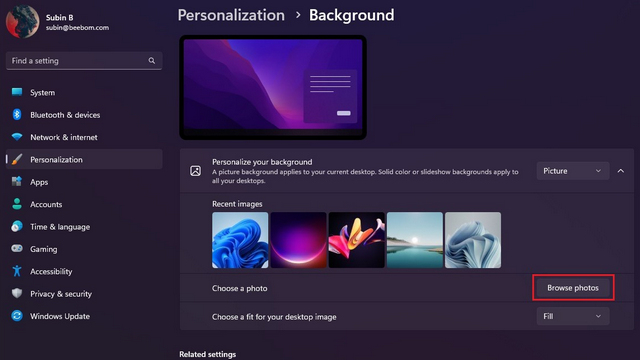
3. Odată ce imaginea apare în secțiunea „Imagini recente”, faceți click dreapta pe aceasta și alegeți „Setare pentru monitorul 1” pentru a o atribui primului monitor. Repetați procesul, selectând altă imagine și opțiunea „Setare pentru monitorul 2” pentru a o utiliza ca fundal pentru cel de-al doilea monitor. Astfel, ați configurat cu succes fundaluri diferite pentru fiecare ecran în Windows 11.
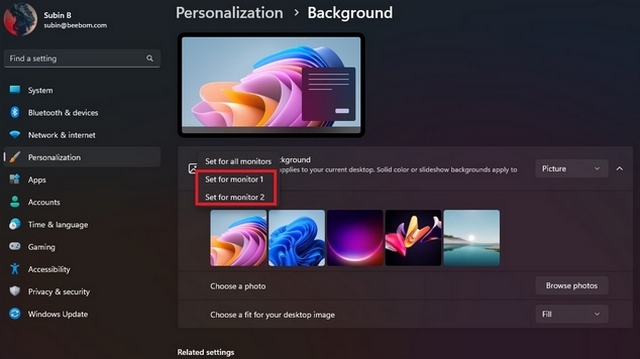
4. Dacă nu sunteți sigur de numărul atribuit fiecărui monitor, navigați la Sistem -> Afișaj și apăsați butonul „Identificare”. Numărul monitorului va fi afișat în colțul din stânga jos al ecranului respectiv.
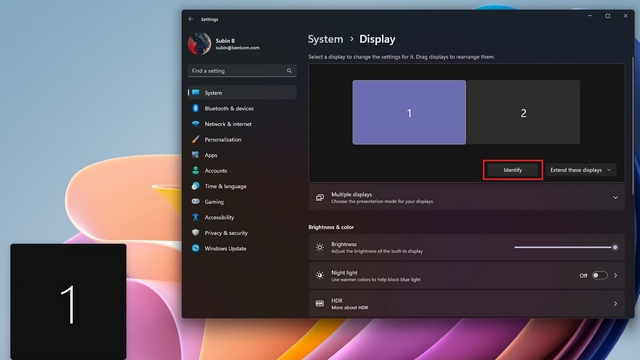
Configurarea fundalurilor prin intermediul Panoului de control
1. Deschideți fereastra Executare utilizând comanda rapidă de la tastatură „Win+R” și introduceți următoarea cale:
shell:::{ED834ED6-4B5A-4bfe-8F11-A626DCB6A921} -Microsoft.PersonalizationpageWallpaper
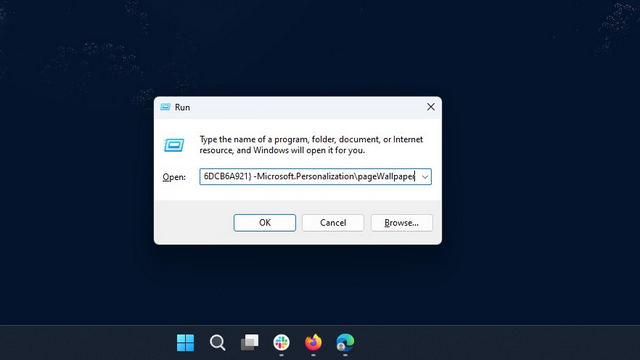
2. Windows va afișa acum setările clasice de fundal pentru desktop din Panoul de control. Apăsați butonul „Răsfoire” pentru a localiza folderul care conține imaginea de fundal dorită.
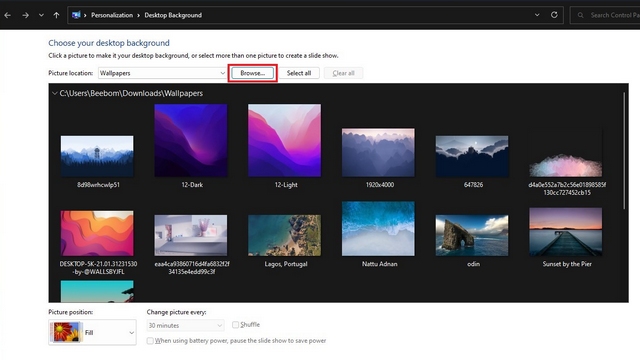
3. Faceți click dreapta pe imaginea de fundal și selectați „Setare pentru monitorul 1” pentru a o aloca primului monitor. Apoi, faceți click dreapta pe a doua imagine și selectați „Setare pentru monitorul 2” pentru a schimba fundalul celui de-al doilea ecran. La final, apăsați „Salvați modificările” pentru a aplica fundalul ales fiecărui monitor în Windows 11.
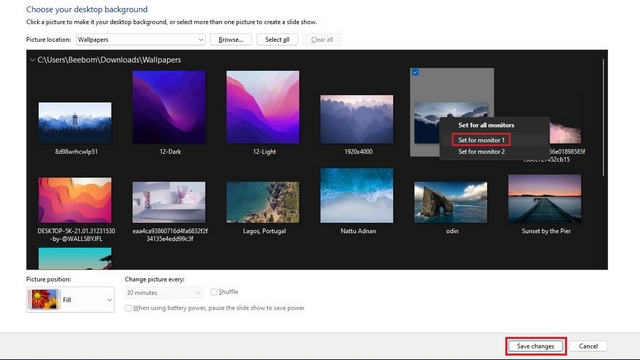
Utilizarea unor fundaluri diferite pe fiecare monitor în Windows 11
Acesta este modul în care puteți configura fundaluri unice pentru fiecare monitor al computerului dumneavoastră cu Windows 11. În plus, vă invităm să citiți ghidul nostru despre comutarea automată între temele luminoase și întunecate în Windows 11. De asemenea, dacă observați că widget-urile vă distrag atenția, puteți afla cum să dezactivați widget-urile și widget-ul meteo în Windows 11.